JPEGとPNGは、現代の画像で最も人気のあるファイル形式の2つです。 どちらも、さまざまなブロードバンド速度と最新のブラウザーとの互換性が高く、平均的な技術ユーザーの要件を満たすように設計されています。 JPEGとPNGは同様の目的を果たしますが、それらが生成する画質には違いがあります。 したがって、ユーザーがJPEGを使用するかPNGを使用するかは、ユーザーの好みによって異なります。
したがって、この記事では5 JPEGからPNGへのコンバーター Macコンピューターで使用できるツール。 ただし、最初に、次のセクションでJPEGおよびPNG画像形式について簡単に説明します。
目次: パート1. JPEGとPNGの違いは何ですか?パート2. JPEGを無料でPNGに変換するにはどうすればよいですか?パート3.ボーナスヒント:Macで同様の画像を削除するパート4.まとめ
パート1. JPEGとPNGの違いは何ですか?
JPEGとは
この画像形式は不可逆圧縮を使用するため、小さいサイズの強い画像の場合に役立ちます。 JPEGは画像の情報の一部を破棄するため、ファイルサイズを小さくすることができます。
PNGとは
一方、 PNG は、Web目的で最も人気のある画像形式の選択肢です。 ロスレス圧縮を使用しており、アイコン画像、テキスト、線画の保存に最適です。 JPEGとは異なり、PNGは画像のすべての情報を保持し、その品質を維持しますが、結果のファイルサイズが大きくなることを期待しています。
パート2. JPEGを無料でPNGに変換するにはどうすればよいですか?
次に、Macで使用できる最高のJPEGからPNGへのコンバーターに進みましょう。 そのうちの5つをまとめました。
#1 FileZigZag
このオンラインコンバーターは、グラフィックの一般的なフォーマットのほとんどを変換できます。 元の画像をアップロードし、目的の出力形式を選択して、変換されたファイルをダウンロードするだけです。 FileZigZagは、画像の他に、Webページ、アーカイブ、電子ブック、ビデオ、オーディオファイルも変換できます。
ただし、ほとんどのオンラインファイルコンバーターと同様に、ツールがファイルをアップロードするまで待つ必要があります。 ファイルがアップロードされた後、FileZigZagは変換するファイルのキューを使用するため、再度待機する必要があります。 ただし、画像の大部分はサイズが小さいため、それほど長く待つ必要はありません。
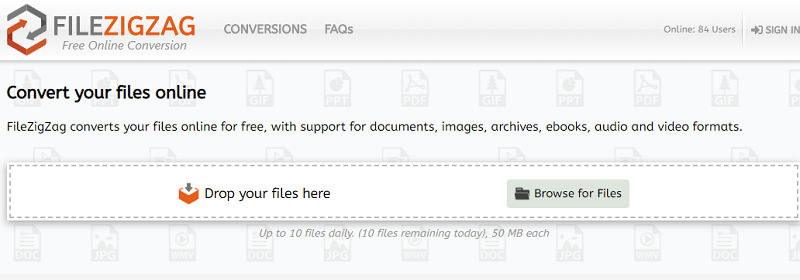
プロたち
- 使用するのはとても簡単です
- 任意のWebブラウザーとオペレーティングシステムで動作します
- ログインしている場合、最大150 MBの画像を変換できます
- 一括アップロードと同時変換をサポートしています
コンズ
- 一部の変換には時間がかかりすぎる場合があります
- 無料のユーザーは1日に最大10個のファイルしか変換できません
- アカウントを作成しない限り、最大ファイルサイズは50MBに制限されます
#2 CoolUtils Online Image Converter
このツールは、他の画像用オンラインコンバーターとは異なり、リアルタイムで画像を変換できます。 つまり、メールリンクを待つ必要はありません。 このアプリの最も注目すべき機能の1つは、変換する前に画像のサイズを変更したり回転したりできることです。 何よりも、オンラインコンバーターであるため、Mac、Linux、WindowsなどのほぼすべてのOSで動作します。
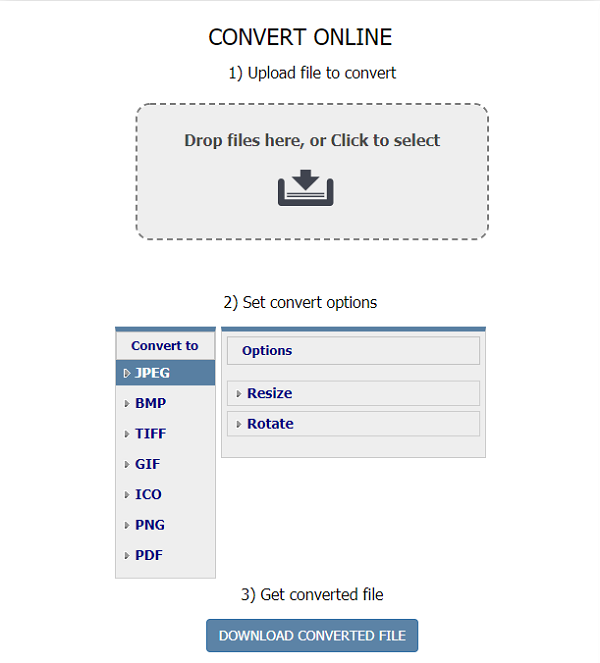
プロたち
- アプリはオンラインで実行されるため、サードパーティのアプリをダウンロードする必要はありません
- Dropbox、Googleドライブ、またはコンピュータから任意の画像を変換できます
- 画像を変換する前に、必要に応じて画像を回転またはサイズ変更できます
- 変換後すぐに画像をダウンロードできます
コンズ
- 変換プロセスごとに1つの画像しか変換できません
- あなたは彼らのウェブサイトに画像をアップロードする必要があります
- 変換された画像は、デバイスにダウンロードした後でのみ使用できます
- 変換した画像をGoogleドライブやDropboxに保存することはできません
- 変換前の画像のプレビューは表示されません
#3 UniConverter
これは、MacとWindowsの両方のユーザーがJPEGファイルをPNGに変換するために使用できるシンプルなビデオコンバーターです。 これは、XNUMXつの画像ファイル形式から非常に便利な他の形式に変換するために必要なすべてのツールを提供できる、ベクターグラフィック用の多目的なトランスレータです。
さらに、あなたはあなたがしなければならないことに注意する必要もあります MacにPythonがインストールされている デバイスを使用し、UniConverterを使用する前に管理者権限を許可します。 したがって、Uniconverterは、おそらくビデオ変換とビデオ編集のニーズに対応する完全なソリューションを提供できるソフトウェアです。 このツールは、選択したビデオをダウンロード、編集、変換、転送、および書き込むことができます。
![]()
プロたち
- そのユーザーインターフェースはユーザーフレンドリーで、自明のメニューオプションを提供します。 つまり、初心者ユーザーは、エキスパートのアシスタントがいなくてもアプリの使用状況を把握できます。
- 高速で透過的な変換プロセスがあります
- それはあなたがワンタップで行うことができるあなたのビデオをマージする簡単な方法を提供します
- 一度に画像のバッチ変換をサポートします(15画像以上)
- WindowsとMacの両方のユーザーがアプリをダウンロードできます
- 用途が広いだけでなく、ビデオ関連のすべてのニーズに対応する幅広い機能を提供します
コンズ
- macOSのすべてのバージョンにPIL 1.1.6、ReportLab 2.3、およびPython 2.6をインストールする必要があります
- その出力ビデオは限られた選択肢しかありません
- 大きなファイルをアップロードするのは大変な作業です。
- 他のコンバーターと比較して、最適化のためのプロファイルはわずかです
#4 Convertio
これは、プレゼンテーション、画像、電子ブック、ドキュメント、オーディオ、アーカイブコンバーターなど、2,000以上の異なるファイル変換をサポートする別のオンラインファイルコンバーターです。 Convertioを使用すると、ユーザーはファイルをDropboxやGoogleドライブなどの他のアプリにアップロードできます。 変換が行われている間はWebサイトを離れることができ、変換されたファイルが選択したクラウドストレージに正常にアップロードされるまで待つだけです。
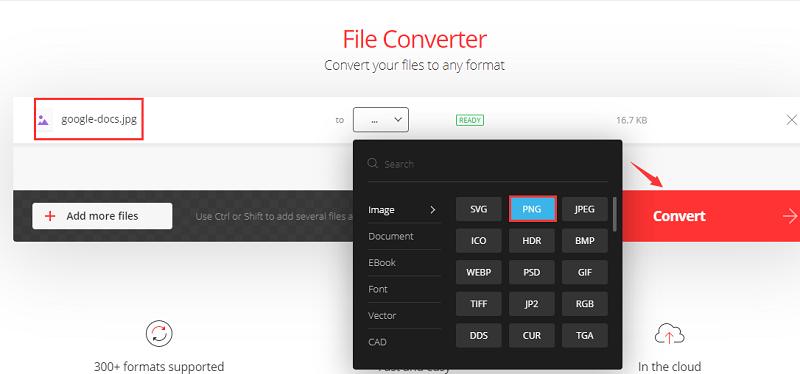
プロたち
- ドラッグアンドドロップ方式をサポートしており、サインインする必要がないため、使用は非常に簡単です。
- 変換されたファイルはキャッシュされたままなので、同じ日に後で取得できます
- 1日あたり最大100ファイルの無料変換が提供されます
コンズ
- 背景が透明なすべてのPNG画像ファイルが正しく機能するとは限りません。
#5 ZAMZAR
私たちのリストの最後はZAMZARです。これは最高のオンラインコンバーターの1つです。 無制限のファイル変換を楽しむための無料サービスを提供し、1000以上のファイル変換タイプをサポートしています。 非常に使いやすく、オンラインでできるだけ早く変換する必要があるファイルがある場合は、試してみる価値があります。
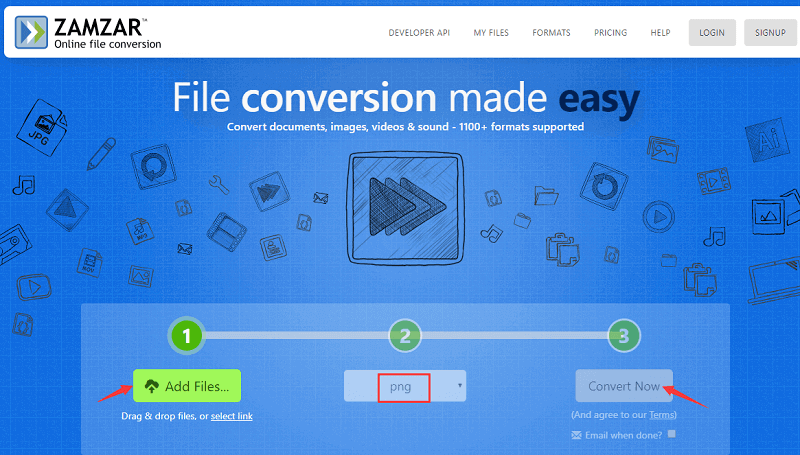
プロたち
- それはあなたがあなたが望むウェブサイトからあなたが望むオンラインビデオをダウンロードすることを可能にします
- 最大100 MBのファイルサイズを無料で変換できます
- 変換されたファイルを登録ユーザーの受信トレイに保存できます
コンズ
- ファイルを変換できるようになるまでに時間がかかるため、多くの時間を浪費する可能性があります
- 複数のファイルを同時に変換することはできません
- ファイルサイズの点で無料版に制限があります
パート3.ボーナスヒント:Macで同様の画像を削除する
Macの速度低下を経験したことがありますか? これは、完全なコンピュータドライブが原因である可能性があります。 ドライブがいっぱいになる原因の1つに、重複または類似した画像があります。 しかし、心配しないでください iMyMac PowerMyMac あなたがするための効果的なソリューションを提供しています これらの類似した画像を見つけて削除します また、スペースを節約することでコンピューターの速度を向上します。Mac 上の不要なアプリやジャンクファイルを削除してアンインストールすることで、Mac の速度を向上させます。
さらに、このツールを使用すると、類似した画像の他に、不要なiTunesバックアップ、複数の言語、メールの添付ファイルを効果的に削除できます。 また、コンピューター上の大きなファイルを見つけて、それらを取り除く必要がなくなり、ドライブにより多くのスペースを与えることもできます。
Mac で類似画像を見つけるにはどうすればいいですか?
もちろん、ドライブ上の重複する画像や類似の画像を削除する前に、まずコンピューターにアプリをインストールする必要があります。 あなたは行く必要があります iMyMac PowerMyMac’s official website そこにあるダウンロードリンクを探してください。 このツールは、フルバージョンを購入する前にアプリを最初に試したい人のために無料バージョンを提供しています。
パート4.まとめ
Mac コンピューターには JPEG 画像を変換するためのツールが組み込まれていないため、このタスクを実行するにはサードパーティのツールを見つける必要があります。ここでリストされている無料のオンライン ツールを自由に試して、ニーズを最も満たすツールを見つけてください。何よりも、PowerMyMac を使用して不要なファイルを削除し、Mac を高速化することをお勧めします。



